2013年06月14日
【デジモノ】 DropBox から直接! 動画をカメラロールに保存する
DropBox から iPhoneやiPad のカメラロールに動画や写真を保存できます。
・DropBoxを使って、カメラロールに動画を転送したい
・iPhone から 別の iPhoneやiPadのカメラロールに動画を転送したい
■ iPhone(iPodtouch) から iPad に動画を転送したい

iPad mini を 入手してから 、
iPad mini の7.9インチの画面で iMovie で動画を 快適に 編集できるようになった わけですが……
それなら、当然の流れとして
iPhone (iPod touch) で撮影した 動画も、 iPad mini で 編集しよう!
って なるわけですよ。
というわけで、フォトストリームで 動画 カモ〜ン ってやろうと思ったのですが……
なんだよ、おい! フォトストリームは動画対応してないのかよ!
まあ、周知の事実な わけですが……
この辺は、iOS7 の AirDrop 待ちですかね。
というわけで、他の手で 簡単に(重要)、無料(最重要w)で
iPhone (iPod touch) ⇒ iPad mini に動画を写せないかと 試してみました。
■ DropBox の公式アプリでOK!!

色々試してみた結果。
結論、
iPhone(iPod touth) から DropBox に アップロードして、
DropBox から iPad mini のカメラロールに保存すればいい!
ということで落ち着きました。うむ、シンプルな答えだ。ww
■ 作業の手順

それでは、手順です。
1. DropBox を インストール
言わずと知れた DropBox です。クラウドサービスの 超定番ですね。
PCとの連携とか、何かと 便利なので、まだ、試してない方は この機会に どうぞ。
この下の リンクは 私からの 招待リンクに なっています。
この下の招待リンクから登録してから、DropBoxのアプリをインストールしていただけると、(iPadminiで確認したところ再インストールでもOKでした...が、現在のバージョンでは、新規のインストールでないと無効なようです……すみません)
貴方と 私の 両方に 500MB の容量のボーナスがつきますので、
よろしかったら どうぞ!

http://db.tt/tH78G3kZDropBox の 招待リンクです。
2. iPhone(iPod touch) から 動画を DropBox にアップロード
これは、DropBox のカメラアップロード機能を使えば自動的にアップロードしてくれるので簡単ですね。
3. iPad で 、動画を DropBox から カメラロールに 直接保存
いやあ、ここで 結構ハマりました。
写真などの 画像ファイルなら、DropBox の 画面の右上端のアイコンから カメラロールへ保存が出来るのですが、
動画ファイルの場合、このアイコンが グレーアウトしていて使えない状態なのですよ。
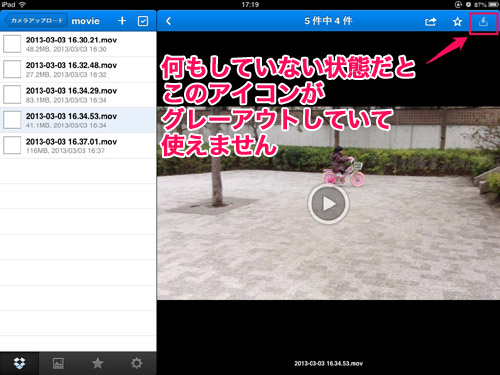
いろいろ調べてみた結果、大きなファイルの場合は 端末に ファイルがダウンロードされている 状態でないと このアイコンが 使えないようです。
では、どうすればよいかというと、まずファイルを お気に入りに登録します。
DropBox の場合、お気に入りに 登録された ファイルは、 自動的に ローカルにダウンロードしてくる仕様になってるようです。
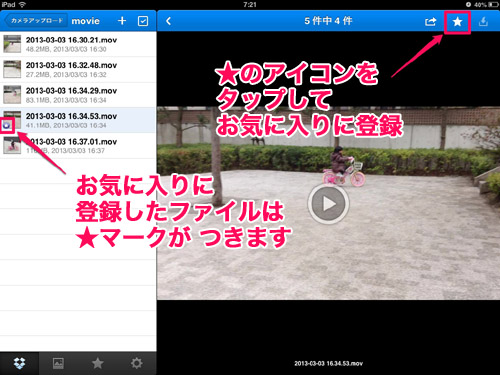
お気に入りに 登録した ファイルには ★マークがつき、勝手にダウンロードが始まります。
あとは、ダウンロードが 終了するまで 待ちます。
バックグラウンドで ダウンロードの処理が 行われていて、プログレスバーなどが出てこないので
ダウンロード経過の様子がわからないのが、ちょっとイライラしますがw
左下の ★のアイコンをクリックして、お気に入りファイルのリストを表示すれば、ダウンロードの様子が確認できます。
お茶でも 飲みながら 気楽に 待ちましょう。
ダウンロードが終了すると、画面右上端の アイコンが使える状態になります。
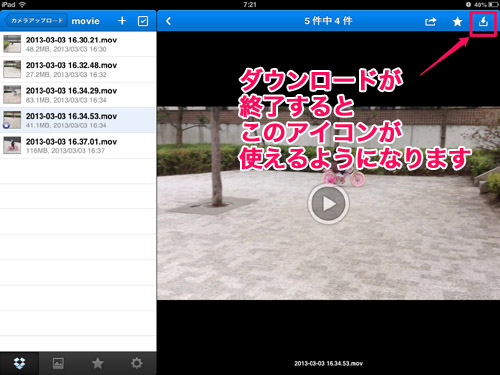
この右上端の アイコンを タップすると、メニューに 「フォト ライブラリに保存」 という項目がありますので、
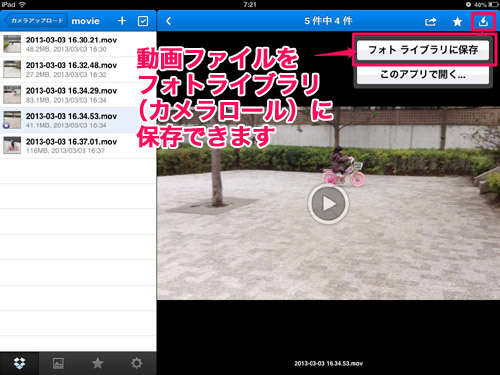
ここから カメラロールに 保存することが出来ます。
というわけで、動画ファイルを DropBox から 直接 カメラロールに 保存できました。
ポイントは、お気に入りに登録 これだけです。w
この技は、端末間の ファイルのやり取りだけでなく、
過去にアップロードした 動画ファイルを カメラロールに 戻すことが出来るので、
DropBox を 簡単に、写真や動画用の 外部ストレージ として活用することが出来そうです。
■ 注意する点

注意する点としては、
動画ファイルを お気に入りに登録すると 端末上に DropBox用の ファイルが ダウンロードされるので、
その分、ストレージの容量を消費します。適宜 ストレージのやりくりを お願いします。
たとえば、100MBの動画を カメラロールに 保存する 場合、DropBox用のファイル100MB と カメラロールに 保存される ファイル100MB で、合計 200MB 必要になってきます。
( DropBox 上の ファイルを 削除すると、対応する 端末上に ダウンロードされたファイルも 同期して削除されるようです。)
意外と、知らない人も多い この技。(技と 言うほどのものでも ありませんがw)
動画の 移動だけでなく、他のアプリとの データの やり取りの際にも応用できるので
試してみてはいかがでしょう。
・DropBoxを使って、カメラロールに動画を転送したい
・iPhone から 別の iPhoneやiPadのカメラロールに動画を転送したい
■ iPhone(iPodtouch) から iPad に動画を転送したい

iPad mini を 入手してから 、
iPad mini の7.9インチの画面で iMovie で動画を 快適に 編集できるようになった わけですが……
それなら、当然の流れとして
iPhone (iPod touch) で撮影した 動画も、 iPad mini で 編集しよう!
って なるわけですよ。
というわけで、フォトストリームで 動画 カモ〜ン ってやろうと思ったのですが……
なんだよ、おい! フォトストリームは動画対応してないのかよ!
まあ、周知の事実な わけですが……
この辺は、iOS7 の AirDrop 待ちですかね。
というわけで、他の手で 簡単に(重要)、無料(最重要w)で
iPhone (iPod touch) ⇒ iPad mini に動画を写せないかと 試してみました。
■ DropBox の公式アプリでOK!!

色々試してみた結果。
結論、
iPhone(iPod touth) から DropBox に アップロードして、
DropBox から iPad mini のカメラロールに保存すればいい!
ということで落ち着きました。うむ、シンプルな答えだ。ww
■ 作業の手順

それでは、手順です。
1. DropBox を インストール
言わずと知れた DropBox です。クラウドサービスの 超定番ですね。
PCとの連携とか、何かと 便利なので、まだ、試してない方は この機会に どうぞ。
この下の リンクは 私からの 招待リンクに なっています。
この下の招待リンクから登録してから、DropBoxのアプリをインストールしていただけると、(
貴方と 私の 両方に 500MB の容量のボーナスがつきますので、
よろしかったら どうぞ!

http://db.tt/tH78G3kZ
2. iPhone(iPod touch) から 動画を DropBox にアップロード
これは、DropBox のカメラアップロード機能を使えば自動的にアップロードしてくれるので簡単ですね。
3. iPad で 、動画を DropBox から カメラロールに 直接保存
いやあ、ここで 結構ハマりました。
写真などの 画像ファイルなら、DropBox の 画面の右上端のアイコンから カメラロールへ保存が出来るのですが、
動画ファイルの場合、このアイコンが グレーアウトしていて使えない状態なのですよ。
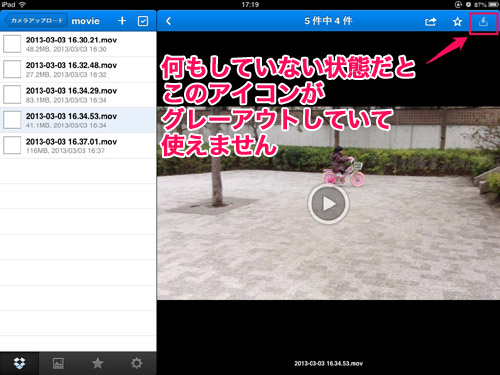
いろいろ調べてみた結果、大きなファイルの場合は 端末に ファイルがダウンロードされている 状態でないと このアイコンが 使えないようです。
では、どうすればよいかというと、まずファイルを お気に入りに登録します。
DropBox の場合、お気に入りに 登録された ファイルは、 自動的に ローカルにダウンロードしてくる仕様になってるようです。
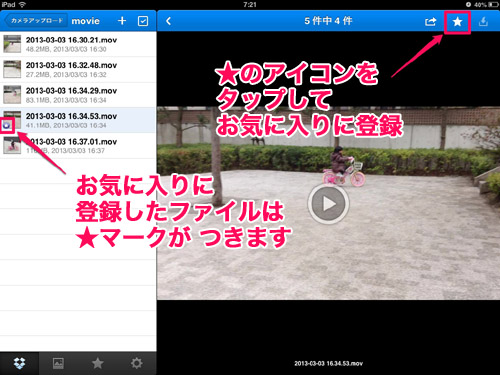
お気に入りに 登録した ファイルには ★マークがつき、勝手にダウンロードが始まります。
あとは、ダウンロードが 終了するまで 待ちます。
バックグラウンドで ダウンロードの処理が 行われていて、プログレスバーなどが出てこないので
ダウンロード経過の様子がわからないのが、ちょっとイライラしますがw
左下の ★のアイコンをクリックして、お気に入りファイルのリストを表示すれば、ダウンロードの様子が確認できます。
お茶でも 飲みながら 気楽に 待ちましょう。
ダウンロードが終了すると、画面右上端の アイコンが使える状態になります。
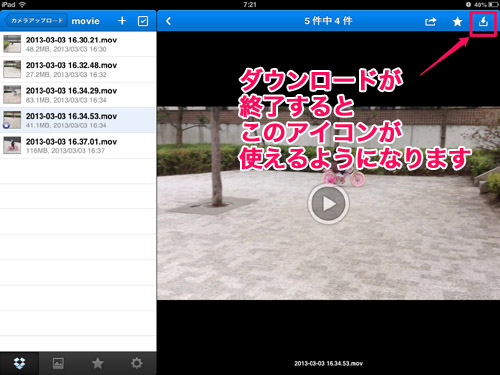
この右上端の アイコンを タップすると、メニューに 「フォト ライブラリに保存」 という項目がありますので、
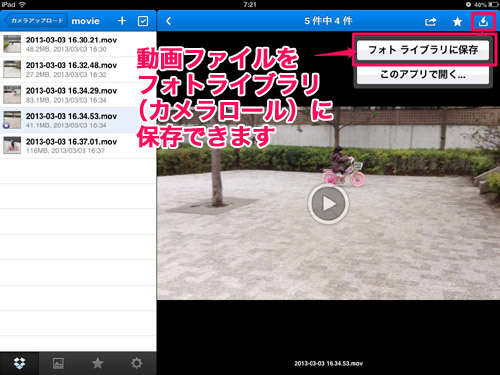
ここから カメラロールに 保存することが出来ます。
というわけで、動画ファイルを DropBox から 直接 カメラロールに 保存できました。
ポイントは、お気に入りに登録 これだけです。w
この技は、端末間の ファイルのやり取りだけでなく、
過去にアップロードした 動画ファイルを カメラロールに 戻すことが出来るので、
DropBox を 簡単に、写真や動画用の 外部ストレージ として活用することが出来そうです。
■ 注意する点

注意する点としては、
動画ファイルを お気に入りに登録すると 端末上に DropBox用の ファイルが ダウンロードされるので、
その分、ストレージの容量を消費します。適宜 ストレージのやりくりを お願いします。
たとえば、100MBの動画を カメラロールに 保存する 場合、DropBox用のファイル100MB と カメラロールに 保存される ファイル100MB で、合計 200MB 必要になってきます。
( DropBox 上の ファイルを 削除すると、対応する 端末上に ダウンロードされたファイルも 同期して削除されるようです。)
意外と、知らない人も多い この技。(技と 言うほどのものでも ありませんがw)
動画の 移動だけでなく、他のアプリとの データの やり取りの際にも応用できるので
試してみてはいかがでしょう。
【デジタルものの最新記事】




この記事へのコメント